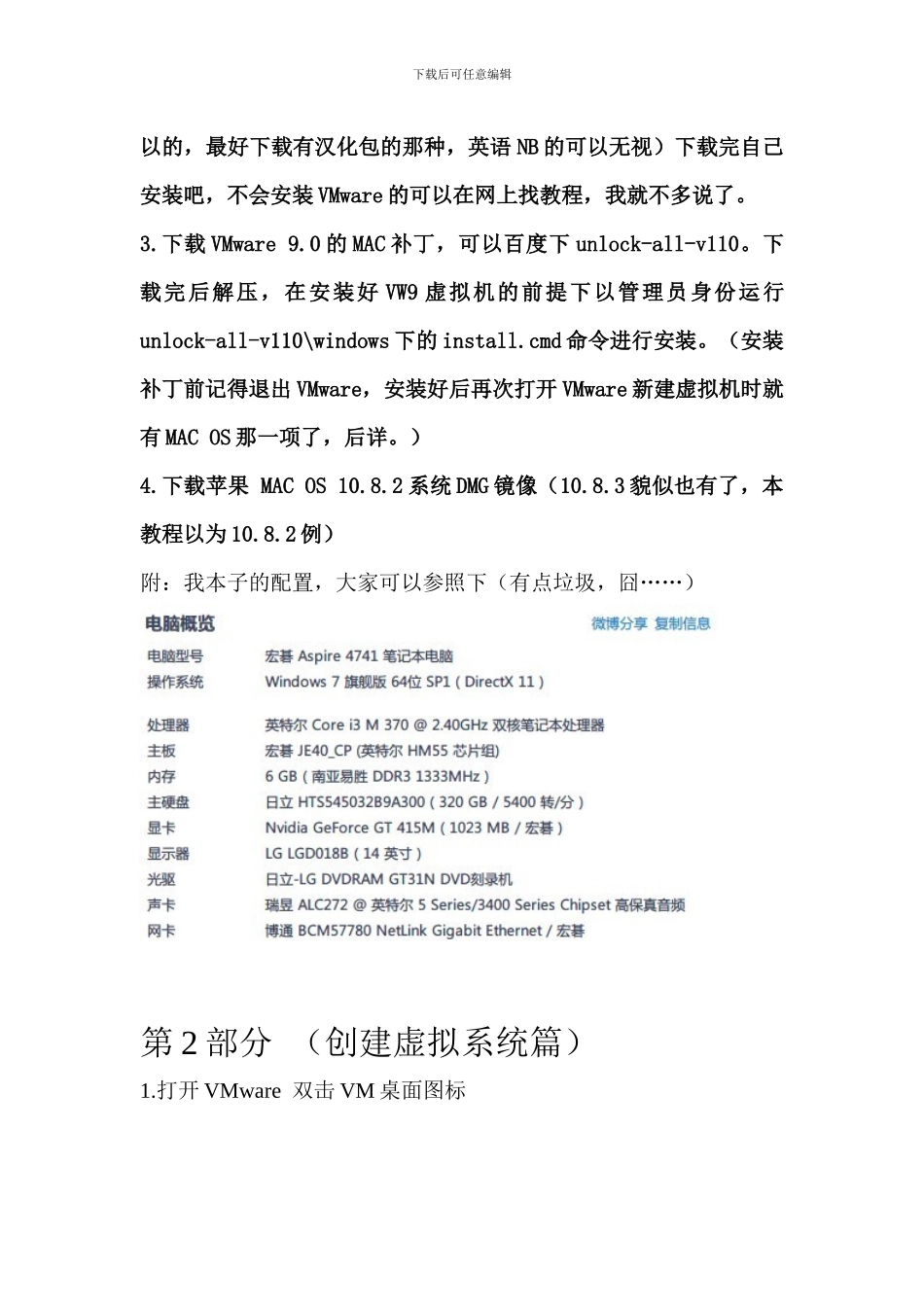下载后可任意编辑WIN 7 下 VMware 9.0.1 虚拟机安装 Mac OS X 10.8.2 Lion 教程前言 苹果的本子不错,很强悍,但价格对我一个穷学生来说:很贵!不买也罢,喜爱 MAC OS 的童鞋们可以在虚拟机装上它,咱们也过把苹果瘾!废话不多说了,上教程。(由于本教程所需软件、补丁什么的都是在同学移动硬盘上复制的,所以我也不知道他是在哪里下载的,我这也没备份,我问过他的,他说都是在百度上找的,网上肯定有的,有心人绝对能找得到。广阔网友请见谅,本教程不能提供下载地址了,多多包涵,多多包涵。)敬告 本教程只是安装方法,不附所需软件、补丁下载地址,如您想安装,自己问度娘吧,如您安装时/后,出现任何问题或造成什么后果与本人无关,此本人水平有限,如有错误敬请指正,误人子弟的事咱可不能干。(本人菜鸟一只,您遇到什么问题,您就在咱们论坛发帖求助吧,咱们坛子里“水很深”,可谓人才济济,卧虎藏龙!) 第 1 部分 (准备篇)1.查看你本子的 CPU 是否支持 VT(硬件虚拟化),不支持的话……(本教程以因特尔的 U 为例安装的,AMD 的 U 没试过),硬盘至少需要 10G+的空间。2.下载 VMware 9.0.1 虚拟机 (在百度自己搜索下载,VM9.0.0 也可下载后可任意编辑以的,最好下载有汉化包的那种,英语 NB 的可以无视)下载完自己安装吧,不会安装 VMware 的可以在网上找教程,我就不多说了。3.下载 VMware 9.0 的 MAC 补丁,可以百度下 unlock-all-v110。下载完后解压,在安装好 VW9 虚拟机的前提下以管理员身份运行unlock-all-v110\windows 下的 install.cmd 命令进行安装。(安装补丁前记得退出 VMware,安装好后再次打开 VMware 新建虚拟机时就有 MAC OS 那一项了,后详。)4.下载苹果 MAC OS 10.8.2 系统 DMG 镜像(10.8.3 貌似也有了,本教程以为 10.8.2 例)附:我本子的配置,大家可以参照下(有点垃圾,囧……)第 2 部分 (创建虚拟系统篇)1.打开 VMware 双击 VM 桌面图标下载后可任意编辑2.接受然后点击确定3.这是我安装的 VM 虚拟机版本,本教程以它为例,学的是方法,要懂得举一反三!下载后可任意编辑4.新建虚拟机5.一步步设置,具体看图上的标注。下载后可任意编辑6.一步步设置,具体看图上的标注。下载后可任意编辑7.安装上 VMware 9.0 的 MAC 补丁后,就会在新建虚拟机向导里看见苹果操作系统那一项,如图:下载后可任意编辑8.设置虚拟机名称...